Win10系统下Genymotion打不开怎么办?Windows10 Genymotion无法打开问题的解决方法
很多人在将系统升级为Win10正式版后,发现电脑中的Genymotion突然无法打开了。Genymotion运行速度远比谷歌官方的模拟器快很多,如果无法使用,会是一件非常令人抓狂的事。这该怎么办?接下来,小编就向大家分享Win10系统下Genymotion无法打开问题的解决方法。
具体方法如下:
1、找到Oracle文件夹。
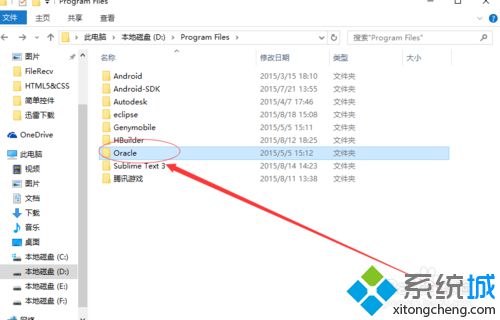
2、点开文件夹找到VirtualBox文件夹后点开找到VirtualBox.exe,并以管理员方式运行。
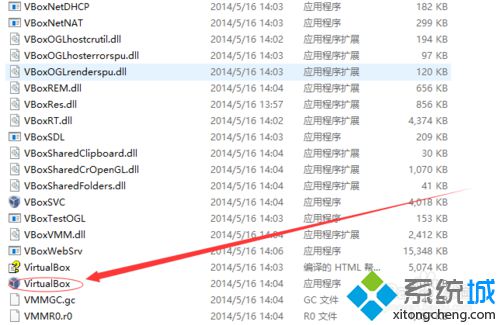
3、点击管理,选择“全局设定”。
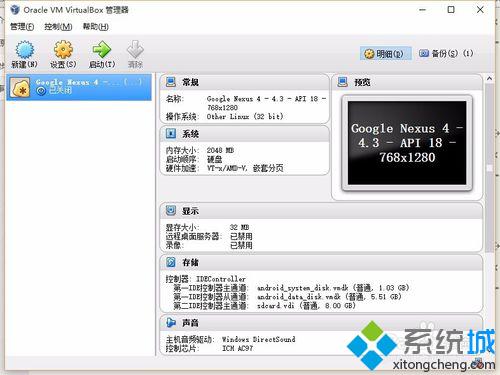
4、选择网络。
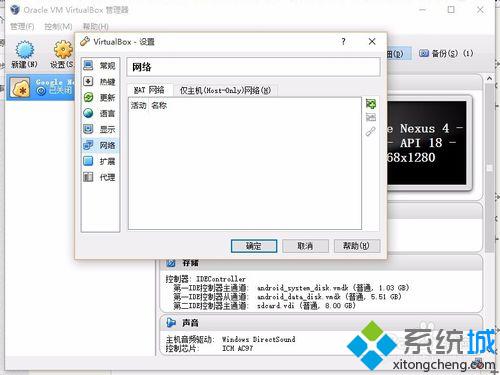
5、选择“仅主机(Host-Only)网络”。点击编辑按钮。
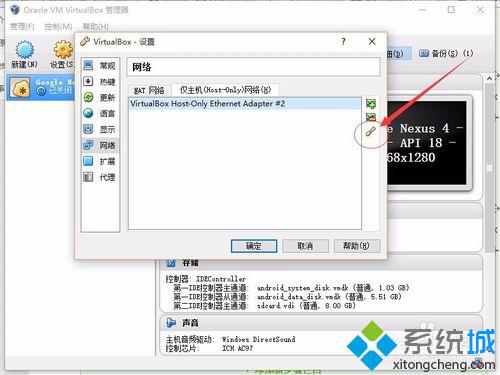
6、设置成截图所示的地址及掩码。
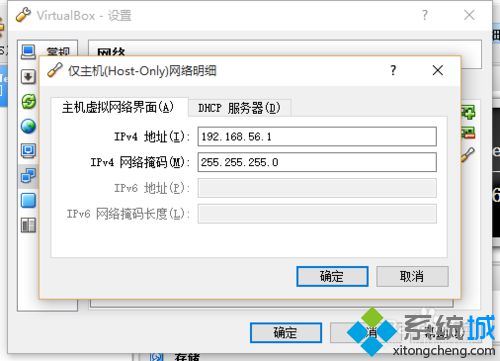
7、继续修改DHCP服务器,修改如截图。

通过上面几个步骤的操作,我们就能解决Win10系统下Genymotion无法打开问题了。遇到同样问题的用户,赶紧按照系统城小编的方法操作看看吧!
相关推荐:
windows10系统的设置打不开怎么办?win10无法打开设置的解决方法
相关教程:win10右键管理打不开我告诉你msdn版权声明:以上内容作者已申请原创保护,未经允许不得转载,侵权必究!授权事宜、对本内容有异议或投诉,敬请联系网站管理员,我们将尽快回复您,谢谢合作!










